腾讯文档查看浏览记录的方法
时间:2023-05-21 16:45:47作者:极光下载站人气:13
很多小伙伴之所以喜欢使用腾讯文档,就是因为腾讯文档中的功能十分的丰富,支持多种格式文档的创建以及编辑,还可以上传电脑中的文档,将其转换为在线文档,使用起来十分的方便。在使用腾讯文档的过程中,有的小伙伴想要查看该文档的浏览记录,掌握读者的阅读情况,这时我们只需要在文档页面中打开“三”图标,然后在下拉列表中打开“浏览记录”选项,就可以打开浏览记录窗格并进行查看了。有的小伙伴可能不清楚具体的操作方法,接下来小编就来和大家分享一下腾讯文档查看浏览记录的方法。
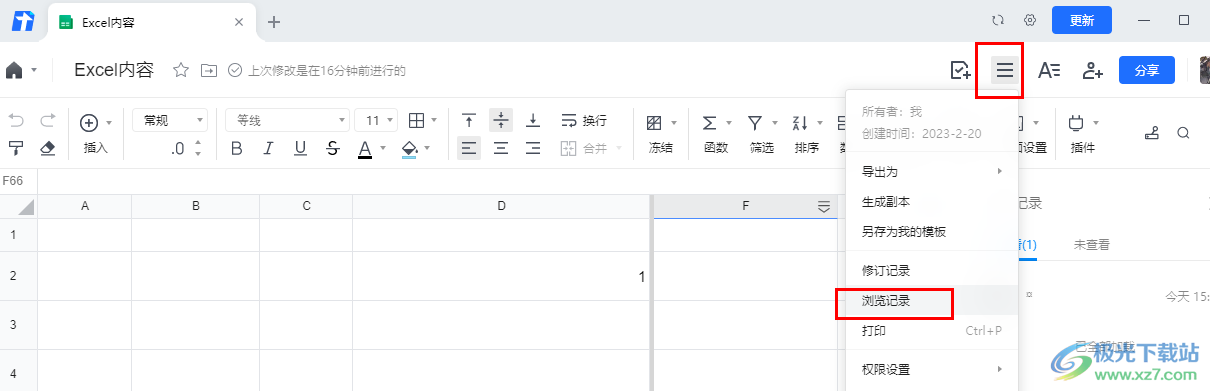
方法步骤
1、第一步,我们先在电脑中找到腾讯文档软件,点击打开该软件,然后在腾讯文档页面中打开一个在线文档
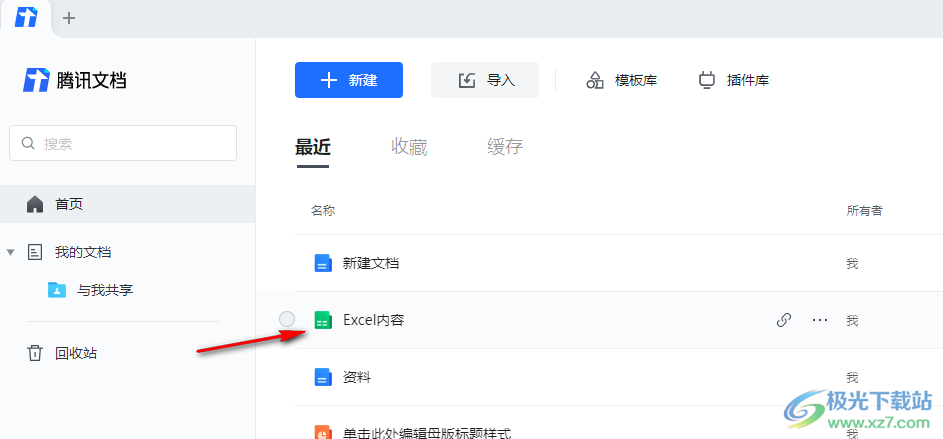
2、第二步,进入在线文档编辑页面之后,我们在该页面的右上角点击打开“三”图标,也就是文档操作选项
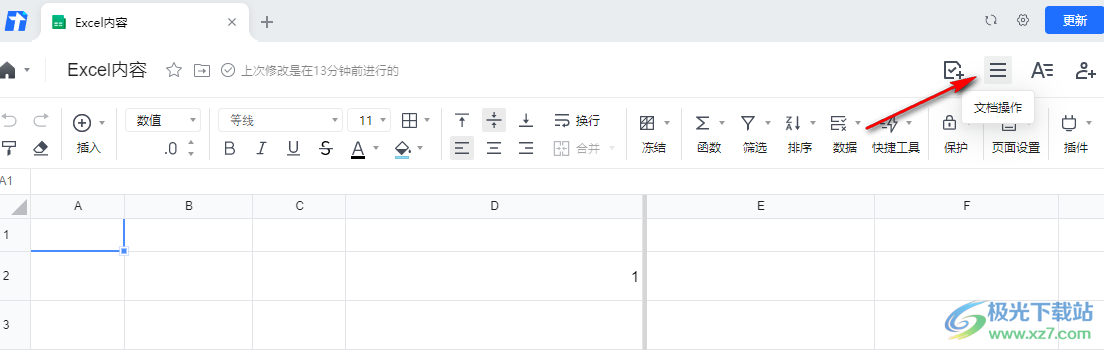
3、第三步,打开“三”图标之后,我们在下拉列表中找到“浏览记录”选项,点击打开该选项
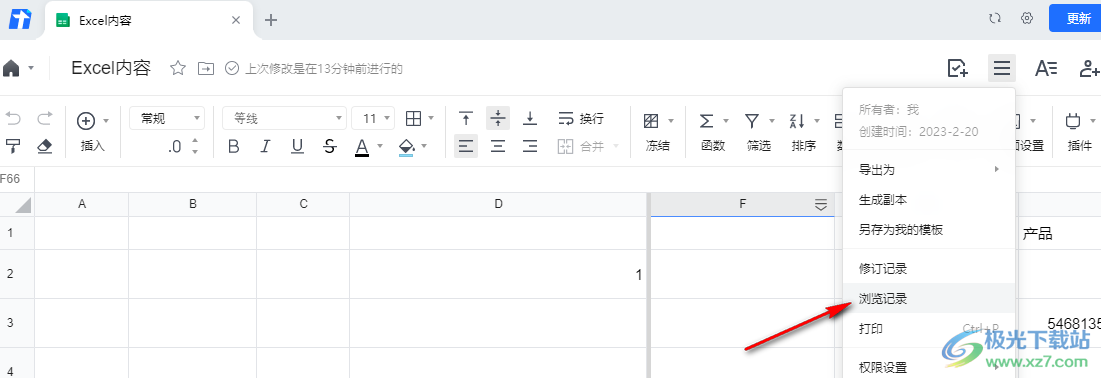
4、第四步,打开浏览记录选项之后,我们在浏览记录窗格中点击“已查看”选项就可以看到读者以及浏览时间了
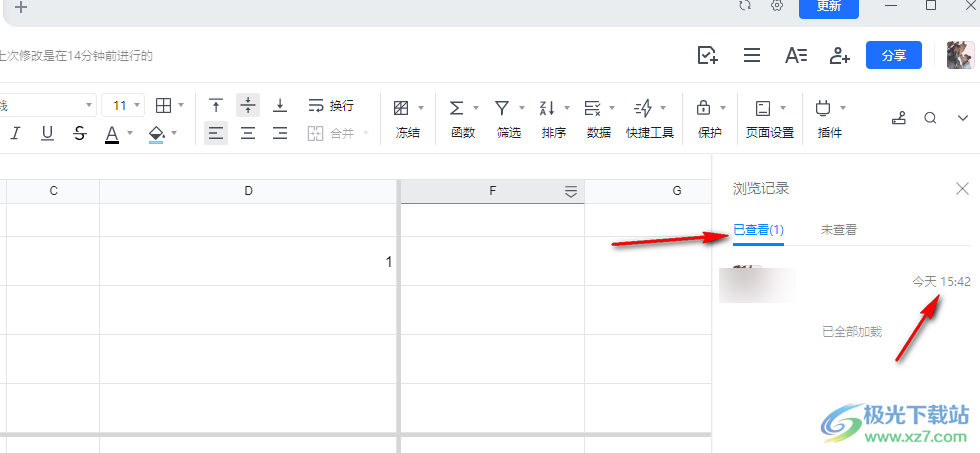
5、第五步,点击“未查看”选项之后,我们还可以查看分享或是设置了编辑人员之后,还未查看文档的人员名单
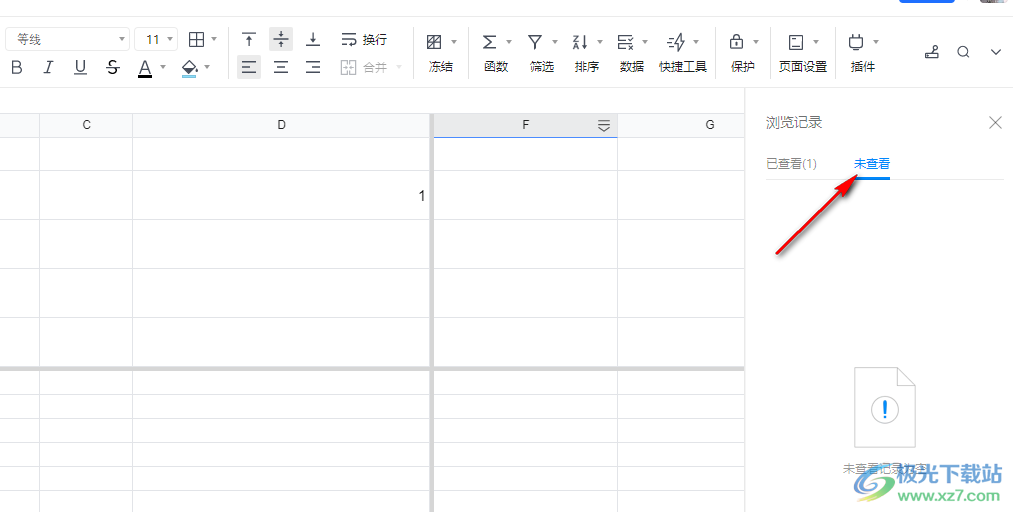
以上就是小编整理总结出的关于腾讯文档查看浏览记录的方法,我们在腾讯文档中打开一个文档,然后在文档页面中打开“三”图标,再在下拉列表中点击打开“浏览记录”选项,最后在浏览记录窗格中就可以看到所有的浏览记录以及未查看名单了,感兴趣的小伙伴快去试试吧。


网友评论